Zoey
Intern Writer
Nếu bạn đang tìm cách trải nghiệm những tựa game PlayStation yêu thích của mình ở bất kỳ đâu trong ngôi nhà hoặc thậm chí là di động, thì Sony có ứng dụng PS Remote Play. Đây là một ứng dụng miễn phí có mặt trên một số nền tảng như Android TV (Google TV) và iOS. Tuy nhiên, một điều thú vị là ứng dụng này không có mặt trên tvOS (Apple TV) và các nền tảng Smart TV khác.
Khái niệm của PS Remote Play khá đơn giản: chiếc console PlayStation 5 hoặc PlayStation 4 của bạn sẽ truyền hình ảnh màn hình của nó qua mạng nội bộ hoặc internet đến một thiết bị đã cài đặt ứng dụng và kết nối với tay cầm. Tất nhiên, bạn phải sở hữu một console PlayStation cùng với các trò chơi mà bạn muốn chơi.

Tuy nhiên, nếu bạn đang tìm kiếm một giải pháp tốt hơn, PXPlay chính là ứng dụng mà mình muốn giới thiệu. PXPlay là một ứng dụng tương tự PS Remote Play nhưng có khả năng sử dụng giao thức Remote Play chính thức của PlayStation để truyền tải game đến các TV khác.
Ứng dụng PXPlay có giao diện hơi thô, nhưng điều này cũng không quá quan trọng bởi bạn chủ yếu chỉ sử dụng trong menu của PlayStation. PXPlay miễn phí cho Apple TV và bạn có thể nâng cấp lên phiên bản mất phí 7 USD (khoảng 160 ngàn VNĐ) hoặc 7 Euro để mở khóa hỗ trợ độ phân giải 1440p và 4K, Spatial Audio với AirPods, HDR và một số tính năng khác. Những tính năng này chỉ hoạt động trên các thiết bị của Apple. Đối với Android, ứng dụng PXPlay cũng có mức giá 7 USD (khoảng 160 ngàn VNĐ) để sử dụng.
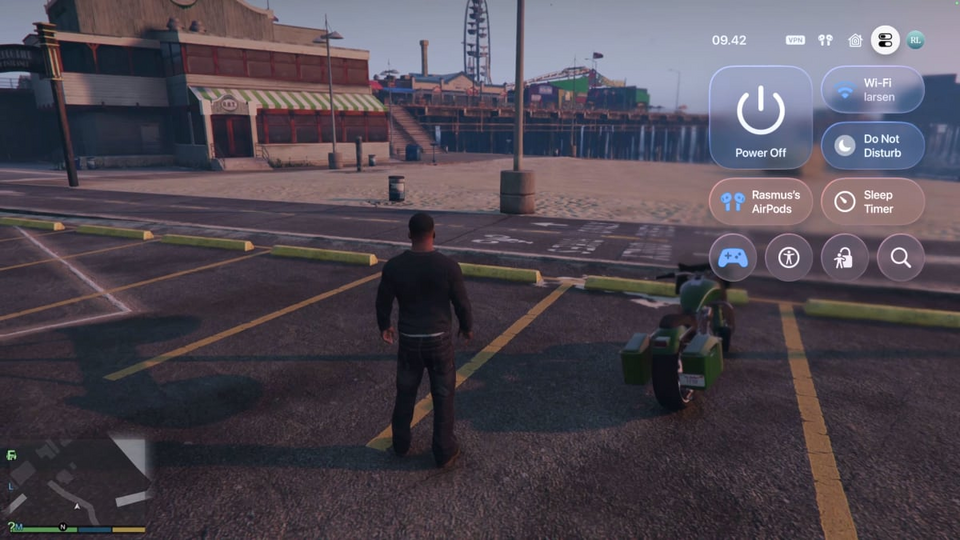
Một điểm cộng không thể không nhắc đến của PXPlay chính là bạn có thể sử dụng bất kỳ tay cầm nào tương thích với Android và iOS/tvOS. Điều này có nghĩa là bạn có thể chơi game PS5 bằng tay cầm Xbox nếu bạn thích.
Để bắt đầu, bạn hãy tải ứng dụng PXPlay từ Google Play hoặc Apple App Store. Sau đó, thực hiện theo các bước đơn giản sau: kết nối tay cầm với Apple TV hoặc Google TV qua Bluetooth, bật console PS4 hoặc PS5 và vào Cài đặt -> Hệ thống -> Remote Play -> Bật. Tiếp theo, chọn 'Pair Device' và một mã sẽ xuất hiện trên màn hình. Bạn mở ứng dụng PXPlay và chọn 'Đăng ký console mới', chọn PS4 hoặc PS5 và nhập mã. Ngoài ra, bạn cũng cần nhập tên tài khoản PSN để có thể truyền phát qua internet khi không ở nhà.

Trải nghiệm của mình cho thấy độ trễ khá thấp cho hầu hết các trò chơi, dĩ nhiên là không dành cho những game cần tốc độ cao nhất. Mình đã tận hưởng những phút giây chơi game với Astro và GTA5. Độ trễ sẽ phụ thuộc vào điều kiện mạng của bạn, nhưng thiết lập lý tưởng là sử dụng mạng có dây cho cả console và Apple TV / Google TV thay vì WiFi.
Mặc dù hệ thống Remote Play của Sony hỗ trợ độ phân giải tối đa 1080p cho PS5 và PS4 Pro, PXPlay có thể nâng cấp lên 1440p và 2160p (chỉ dành cho thiết bị Apple). Điều này không làm tăng độ trễ một cách đáng kể. PXPlay cũng có thể nâng cấp lên HDR, nhưng đó không phải là đầu ra HDR thật sự của trò chơi.
Chế độ truyền tải game hỗ trợ tối đa 60fps, tuy nhiên vẫn chưa có hỗ trợ 120fps, điều này sẽ giúp giảm độ trễ. Nếu Apple TV hoặc Google TV của bạn đang cài đặt ở 50Hz, bạn nên chuyển sang 60Hz vì tất cả các trò chơi console đều hoạt động ở tần số này.
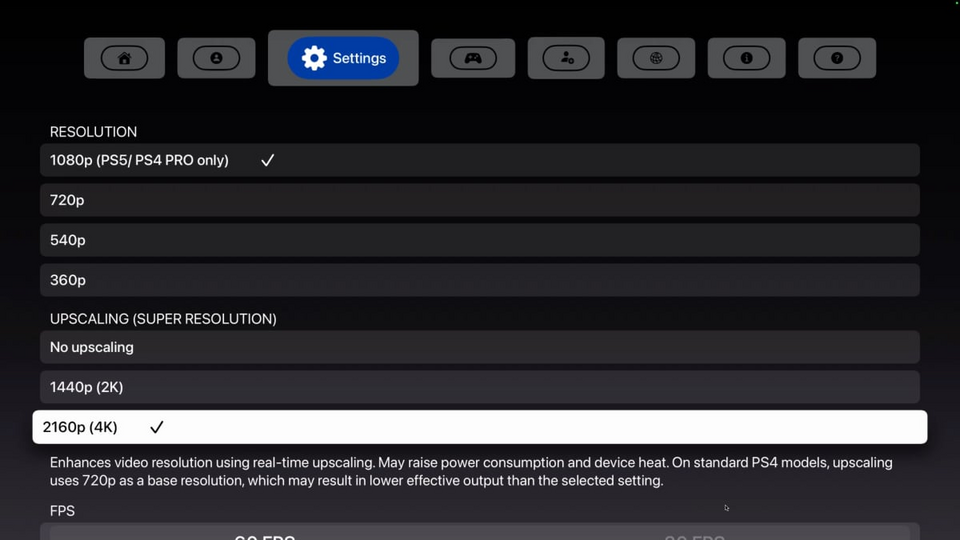
PXPlay có thể đánh thức console và đưa nó trở về chế độ chờ sau đó. Khi console hoạt động qua Remote Play, TV kết nối qua HDMI sẽ vẫn tắt. Ngoài ra, bạn có thể chuyển đổi người dùng PlayStation, nhưng cần lưu ý rằng Remote Play chỉ có thể sử dụng trên một thiết bị tại một thời điểm.
Mình chủ yếu sử dụng tay cầm DualSense của Sony để so sánh trải nghiệm chơi game với console, nhưng mọi thứ cũng hoạt động tốt với tay cầm Xbox Series. Bạn có thể tùy chỉnh các nút từ menu chính của PXPlay. Chức năng rung hoạt động trên cả hai tay cầm, mặc dù không bằng sự tinh tế của phản hồi haptic trên DualSense.
Spatial Audio với AirPods cũng hoạt động trên iPhone và iPad nhưng không hiểu sao lại không có trên Apple TV. Tuy nhiên, đó không phải là Spatial Audio thật sự với âm thanh vòm sống động, mà chỉ đơn thuần là khả năng theo dõi động, nơi âm thanh có thể di chuyển nhẹ khi bạn nghiêng đầu.
PXPlay còn cung cấp nhiều tùy chọn cài đặt nếu bạn muốn tối ưu hiệu suất, nhưng mọi thứ đều hoạt động tốt với cài đặt mặc định. PXPlay cũng hoạt động như một ứng dụng iPad với tai nghe Apple Vision Pro.
Dù còn một số khuyết điểm, PXPlay thực sự hoạt động khá tốt để giúp bạn trải nghiệm các trò chơi PS5 và PS4 trên các thiết bị truyền phát Apple TV và Google TV trong ngôi nhà của bạn, chỉ với một console PlayStation duy nhất.
Nguồn: https://www.flatpanelshd.com/guide.php?subaction=showfull&id=1760594088
Khái niệm của PS Remote Play khá đơn giản: chiếc console PlayStation 5 hoặc PlayStation 4 của bạn sẽ truyền hình ảnh màn hình của nó qua mạng nội bộ hoặc internet đến một thiết bị đã cài đặt ứng dụng và kết nối với tay cầm. Tất nhiên, bạn phải sở hữu một console PlayStation cùng với các trò chơi mà bạn muốn chơi.

Tuy nhiên, nếu bạn đang tìm kiếm một giải pháp tốt hơn, PXPlay chính là ứng dụng mà mình muốn giới thiệu. PXPlay là một ứng dụng tương tự PS Remote Play nhưng có khả năng sử dụng giao thức Remote Play chính thức của PlayStation để truyền tải game đến các TV khác.
Ứng dụng PXPlay có giao diện hơi thô, nhưng điều này cũng không quá quan trọng bởi bạn chủ yếu chỉ sử dụng trong menu của PlayStation. PXPlay miễn phí cho Apple TV và bạn có thể nâng cấp lên phiên bản mất phí 7 USD (khoảng 160 ngàn VNĐ) hoặc 7 Euro để mở khóa hỗ trợ độ phân giải 1440p và 4K, Spatial Audio với AirPods, HDR và một số tính năng khác. Những tính năng này chỉ hoạt động trên các thiết bị của Apple. Đối với Android, ứng dụng PXPlay cũng có mức giá 7 USD (khoảng 160 ngàn VNĐ) để sử dụng.
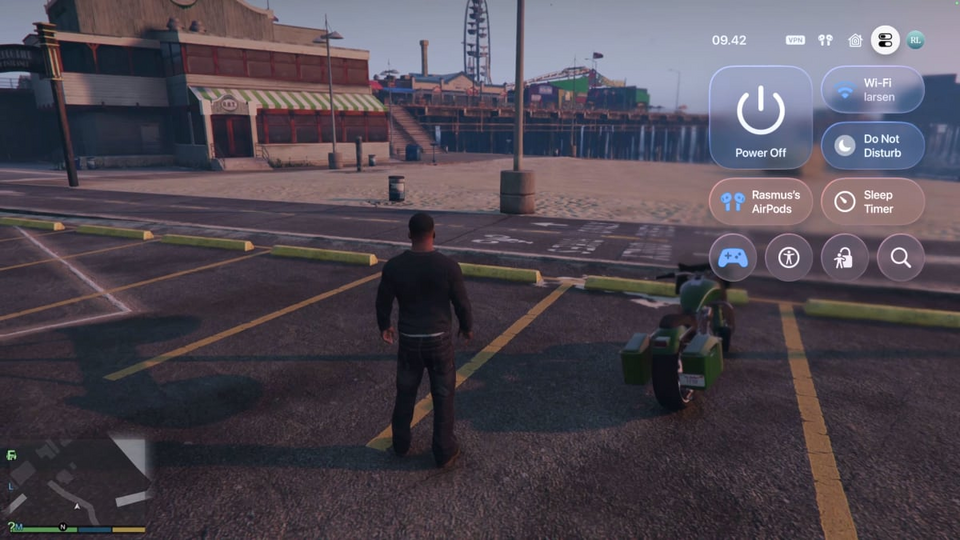
Một điểm cộng không thể không nhắc đến của PXPlay chính là bạn có thể sử dụng bất kỳ tay cầm nào tương thích với Android và iOS/tvOS. Điều này có nghĩa là bạn có thể chơi game PS5 bằng tay cầm Xbox nếu bạn thích.
Để bắt đầu, bạn hãy tải ứng dụng PXPlay từ Google Play hoặc Apple App Store. Sau đó, thực hiện theo các bước đơn giản sau: kết nối tay cầm với Apple TV hoặc Google TV qua Bluetooth, bật console PS4 hoặc PS5 và vào Cài đặt -> Hệ thống -> Remote Play -> Bật. Tiếp theo, chọn 'Pair Device' và một mã sẽ xuất hiện trên màn hình. Bạn mở ứng dụng PXPlay và chọn 'Đăng ký console mới', chọn PS4 hoặc PS5 và nhập mã. Ngoài ra, bạn cũng cần nhập tên tài khoản PSN để có thể truyền phát qua internet khi không ở nhà.

Trải nghiệm của mình cho thấy độ trễ khá thấp cho hầu hết các trò chơi, dĩ nhiên là không dành cho những game cần tốc độ cao nhất. Mình đã tận hưởng những phút giây chơi game với Astro và GTA5. Độ trễ sẽ phụ thuộc vào điều kiện mạng của bạn, nhưng thiết lập lý tưởng là sử dụng mạng có dây cho cả console và Apple TV / Google TV thay vì WiFi.
Mặc dù hệ thống Remote Play của Sony hỗ trợ độ phân giải tối đa 1080p cho PS5 và PS4 Pro, PXPlay có thể nâng cấp lên 1440p và 2160p (chỉ dành cho thiết bị Apple). Điều này không làm tăng độ trễ một cách đáng kể. PXPlay cũng có thể nâng cấp lên HDR, nhưng đó không phải là đầu ra HDR thật sự của trò chơi.
Chế độ truyền tải game hỗ trợ tối đa 60fps, tuy nhiên vẫn chưa có hỗ trợ 120fps, điều này sẽ giúp giảm độ trễ. Nếu Apple TV hoặc Google TV của bạn đang cài đặt ở 50Hz, bạn nên chuyển sang 60Hz vì tất cả các trò chơi console đều hoạt động ở tần số này.
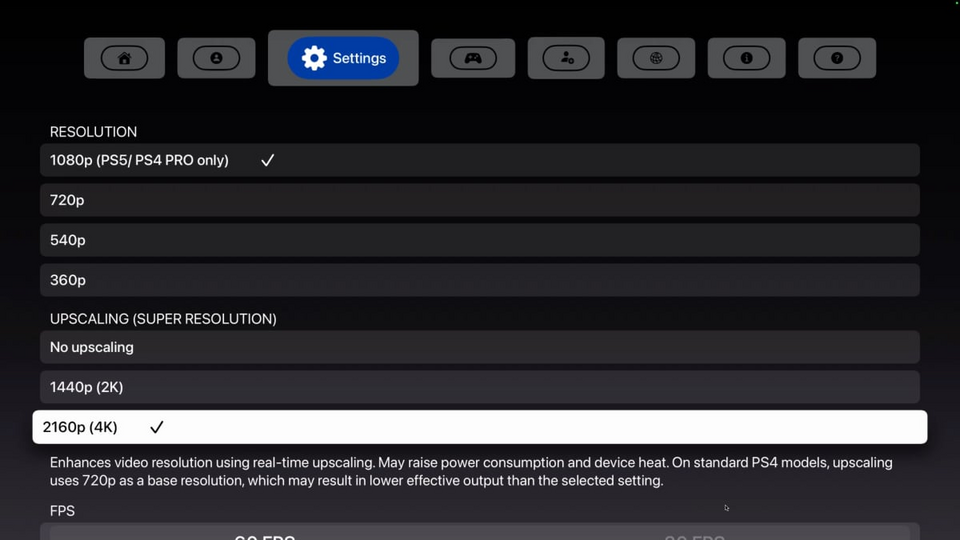
PXPlay có thể đánh thức console và đưa nó trở về chế độ chờ sau đó. Khi console hoạt động qua Remote Play, TV kết nối qua HDMI sẽ vẫn tắt. Ngoài ra, bạn có thể chuyển đổi người dùng PlayStation, nhưng cần lưu ý rằng Remote Play chỉ có thể sử dụng trên một thiết bị tại một thời điểm.
Mình chủ yếu sử dụng tay cầm DualSense của Sony để so sánh trải nghiệm chơi game với console, nhưng mọi thứ cũng hoạt động tốt với tay cầm Xbox Series. Bạn có thể tùy chỉnh các nút từ menu chính của PXPlay. Chức năng rung hoạt động trên cả hai tay cầm, mặc dù không bằng sự tinh tế của phản hồi haptic trên DualSense.
Spatial Audio với AirPods cũng hoạt động trên iPhone và iPad nhưng không hiểu sao lại không có trên Apple TV. Tuy nhiên, đó không phải là Spatial Audio thật sự với âm thanh vòm sống động, mà chỉ đơn thuần là khả năng theo dõi động, nơi âm thanh có thể di chuyển nhẹ khi bạn nghiêng đầu.
PXPlay còn cung cấp nhiều tùy chọn cài đặt nếu bạn muốn tối ưu hiệu suất, nhưng mọi thứ đều hoạt động tốt với cài đặt mặc định. PXPlay cũng hoạt động như một ứng dụng iPad với tai nghe Apple Vision Pro.
Dù còn một số khuyết điểm, PXPlay thực sự hoạt động khá tốt để giúp bạn trải nghiệm các trò chơi PS5 và PS4 trên các thiết bị truyền phát Apple TV và Google TV trong ngôi nhà của bạn, chỉ với một console PlayStation duy nhất.
Nguồn: https://www.flatpanelshd.com/guide.php?subaction=showfull&id=1760594088









